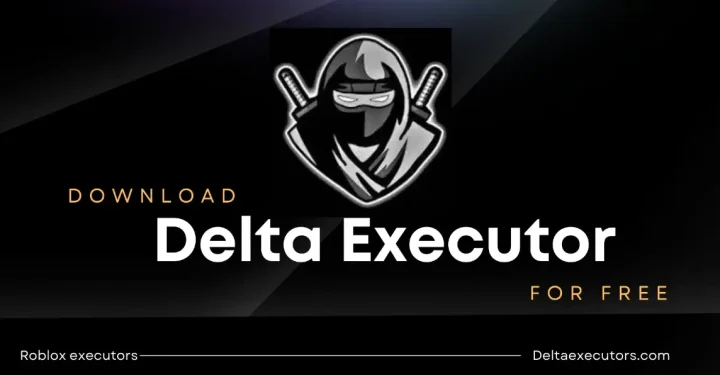Derzeit sind viele Spieler auf der Suche nach Tipps oder Einstellungen PUBG PC, damit es nicht verzögert. Weil dieses Spiel häufig aktualisiert wird und die Dateigröße größer wird.
Dieses Spiel erfordert ziemlich hohe PC-Spezifikationen, um reibungslos zu funktionieren. Doch selbst bei hohen PC-Spezifikationen PUBG Es kann immer noch zu Verzögerungen oder Stottern kommen.
Wenn Sie einer der Spieler sind, bei denen dieses Problem auftritt, können Sie sich unten einige Tipps zu den PUBG-PC-Einstellungen zur Vermeidung von Verzögerungen ansehen.
Günstigste PUBG-Produkte!


 RudyStorez
RudyStorez

 RudyStorez
RudyStorez

 RudyStorez
RudyStorez

 BANGJEFF
BANGJEFF

 BANGJEFF
BANGJEFF

 BANGJEFF
BANGJEFF

 RudyStorez
RudyStorez

 Shaka Store
Shaka Store

 RudyStorez
RudyStorez

 RudyStorez
RudyStorezLesen Sie auch: Tipps für Conqueror PUBG Ala Pro Player
Tipps zu den PUBG-PC-Einstellungen, um Verzögerungen zu vermeiden
Hier sind einige Tipps zum Einrichten von PUBG PC, damit es im Jahr 2023 keine Verzögerungen gibt.
Aktualisieren Sie die Grafikkartentreiber

Veraltete Grafikkartentreiber können zu Leistungsproblemen im PUBG-Spiel führen. Stellen Sie daher sicher, dass Sie Ihren Grafikkartentreiber immer auf die neueste Version aktualisieren.
Um den Grafikkartentreiber in PUBG zu aktualisieren, können Sie die folgenden Schritte ausführen:
- Gehen Sie zur Website des Grafikkartenherstellers.
- Wählen Sie ein Grafikkartenprodukt aus.
- Suchen Sie nach der Option „Treiber“ oder „Downloads“.
- Laden Sie den neuesten Treiber für die Grafikkarte herunter.
- Führen Sie die Download-Datei aus, um den Treiber zu installieren.
Sobald der Grafikkartentreiber aktualisiert ist, starten Sie den PC neu. Versuchen Sie dann, das PUBG-Spiel zu spielen, um zu sehen, ob die Verzögerung oder das Stottern behoben wurde.
Daher ist es wichtig, die Treiber Ihrer Grafikkarte regelmäßig zu aktualisieren, um das beste Spielerlebnis zu erzielen.
Cache und Registry bereinigen

Der angesammelte Cache und die Registrierung können zu Leistungsproblemen auf Ihrem PC führen. Stellen Sie daher sicher, dass Sie den Cache und die Registrierung regelmäßig bereinigen. Sie können eine Cache- und Registry-Reinigungsanwendung verwenden, um die Reinigung des Caches und der Registry zu vereinfachen.
Um den Cache und die Registrierung in PUBG zu bereinigen, können Sie eine Anwendung zur Cache- und Registrierungsreinigung verwenden. Hier sind die Schritte:
- Laden Sie eine Cache- und Registry-Cleaner-Anwendung herunter und installieren Sie sie.
- Führen Sie die Cache- und Registry-Reinigungsanwendung aus.
- Wählen Sie die Option zum Bereinigen von Cache und Registrierung.
- Befolgen Sie die auf dem Bildschirm angezeigten Anweisungen.
Das Bereinigen des Caches und der Registrierung kann die Gesamtleistung Ihres PCs verbessern, einschließlich der PUBG-Leistung.
Passen Sie die Grafikeinstellungen an

Zu hohe Grafikeinstellungen können zu Verzögerungen auf dem PC führen. Passen Sie daher die PUBG-Grafikeinstellungen entsprechend den PC-Spezifikationen an.
Die folgenden PUBG-Grafikeinstellungen werden für Low-End-PCs empfohlen:
- Grafikqualität: Sehr niedrig
- Sichtweite: Niedrig
- Texturqualität: Niedrig
- Kantenglättung: aus
- Schatten: aus
- Nachbearbeitung: aus
- Auswirkungen: Niedrig
- Laub: Niedrig
- Sichtweite: Niedrig
Diese Grafikeinstellungen tragen dazu bei, eine bessere Leistung zu erzielen, ohne zu große Einbußen bei der Grafikqualität hinnehmen zu müssen.
Sie können die Grafikeinstellungen von PUBG entsprechend Ihren Anforderungen anpassen. Sie können verschiedene Einstellungen ausprobieren, um die optimalen Einstellungen für Ihren PC zu finden.
Lesen Sie auch: 6 PUBG-ähnliche Spiele, die nicht weniger spannend sind als PUBG
Verwenden Sie „Start festlegen“ und „PC-Funktionen verstehen“.

Sie können Set Launch verwenden, um die PUBG-Leistung zu optimieren. Hier sind mehrere Startsets, die Sie verwenden können:
Machen Sie sich mit den Fähigkeiten Ihres PCs vertraut, bevor Sie die Grafikeinstellungen von PUBG anpassen. Wenn Sie einen Low-End-PC verwenden, sollten Sie sich nicht zu hohen Grafikeinstellungen zwingen.
Um den Set-Start zur PUBG-Spielverknüpfung hinzuzufügen, können Sie die folgenden Schritte ausführen:
- Klicken Sie mit der rechten Maustaste auf die PUBG-Spielverknüpfung.
- Wählen Sie „Eigenschaften“.
- Fügen Sie auf der Registerkarte „Verknüpfung“ das Startset, das Sie verwenden möchten, zum Feld „Ziel“ hinzu.
- Klicken Sie auf „Übernehmen“.
Wenn es aufgrund einer instabilen Internetverbindung zu Verzögerungen kommt, können Sie auch ein VPN verwenden, um Ihre Internetverbindung zu verbessern.
Indem Sie die oben genannten Tipps befolgen, können Sie die PUBG-Leistung auf dem PC verbessern und Verzögerungen oder Stottern reduzieren.
Lesen Sie auch: Tipps für Conqueror PUBG Ala Pro Player
Wenn Sie UC PUBG günstig und schnell kaufen möchten, können Sie es bei kaufen VCGamers Marktplatz.